by Elijah Apr 24,2025
แม้หลังจากหลายปีที่ผ่านมา Minecraft ยังคงเป็นผู้นำในเกม Sandbox ที่ให้การเดินทางที่ไม่มีที่สิ้นสุดการสร้างโลกรุ่นไดนามิกและคุณสมบัติผู้เล่นหลายคนที่แข็งแกร่งซึ่งจุดประกายความคิดสร้างสรรค์ที่ไม่มีที่สิ้นสุด ไม่ว่าคุณจะสร้างโลกแห่งความฝันของคุณหรือสำรวจภูมิทัศน์อันกว้างใหญ่กับเพื่อน ๆ ลองดำดิ่งสู่ขั้นตอนแรกเพื่อเริ่มเล่นเกมที่ไร้กาลเวลานี้
ในการดำน้ำสู่โลกแห่ง Minecraft คุณจะต้องสร้างบัญชี Microsoft ซึ่งใช้ในการเข้าสู่เกม เริ่มต้นด้วยการเปิดเบราว์เซอร์ของคุณและนำทางไปยังเว็บไซต์ Minecraft อย่างเป็นทางการ มองหาปุ่ม "ลงชื่อเข้าใช้" ที่มุมขวาบนของหน้าจอแล้วคลิก คุณจะได้รับแจ้งให้อนุญาตที่คุณควรเลือกตัวเลือกเพื่อสร้างบัญชีใหม่
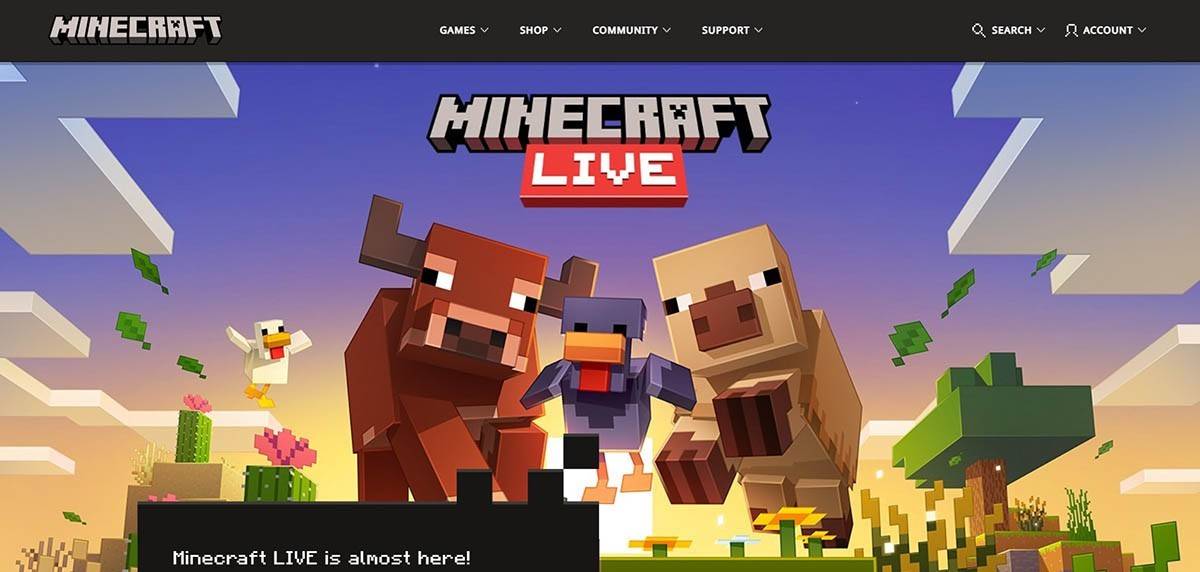 รูปภาพ: minecraft.net
รูปภาพ: minecraft.net
ป้อนที่อยู่อีเมลของคุณและเลือกรหัสผ่านที่แข็งแกร่งสำหรับบัญชี Minecraft ของคุณ จากนั้นมาพร้อมกับชื่อผู้ใช้ที่ไม่เหมือนใคร หากดำเนินการไปแล้วระบบจะเสนอทางเลือกเพื่อช่วยคุณค้นหาชื่อที่เหมาะกับ
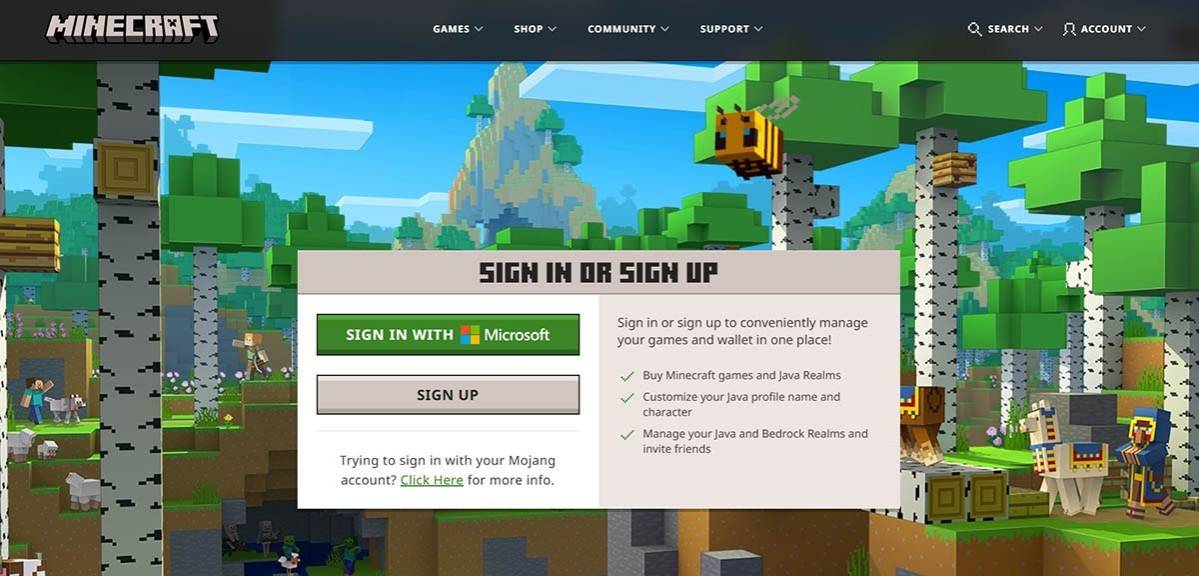 รูปภาพ: minecraft.net
รูปภาพ: minecraft.net
หลังจากตั้งค่าบัญชีของคุณคุณจะต้องยืนยันที่อยู่อีเมลของคุณโดยป้อนรหัสการยืนยันที่ส่งไปยังอีเมลที่ระบุของคุณ หากอีเมลไม่มาถึงทันทีให้ตรวจสอบโฟลเดอร์ "สแปม" ของคุณ เมื่อได้รับการยืนยันแล้วโปรไฟล์ของคุณจะเชื่อมโยงกับบัญชี Microsoft ของคุณทำให้คุณสามารถซื้อเกมได้หากคุณยังไม่ได้ทำ เลือกเวอร์ชันที่คุณต้องการจากร้านค้าบนเว็บไซต์และทำตามพรอมต์เพื่อทำการซื้อของคุณให้เสร็จสมบูรณ์
บนพีซี Minecraft มีสองรุ่นหลัก: Java Edition และ Bedrock Edition Java Edition เข้ากันได้กับ Windows, MacOS และ Linux และสามารถดาวน์โหลดได้จากเว็บไซต์ Minecraft อย่างเป็นทางการ หลังจากติดตั้งตัวเรียกใช้งานให้เข้าสู่ระบบด้วยบัญชี Microsoft หรือ Mojang ของคุณและเลือกเวอร์ชันเกมที่คุณต้องการเล่น
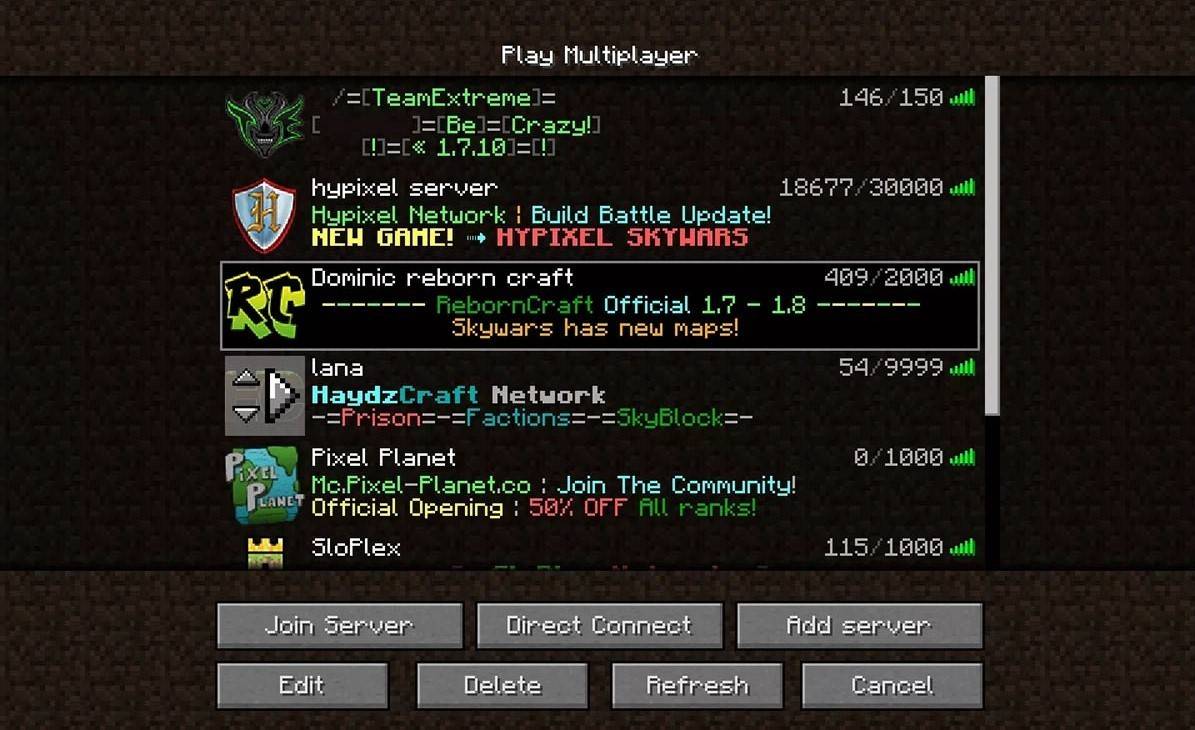 รูปภาพ: aiophotoz.com
รูปภาพ: aiophotoz.com
เมื่อเปิดตัวครั้งแรกคุณจะได้รับการต้อนรับด้วยหน้าต่างการอนุญาต เข้าสู่ระบบโดยใช้ข้อมูลรับรองบัญชี Microsoft ของคุณ หากคุณวางแผนที่จะเล่นเดี่ยวให้กดปุ่ม "สร้างโลกใหม่" จากนั้นคุณจะถูกนำไปใช้กับเมนูการตั้งค่าโลกที่คุณสามารถเลือกระหว่าง "การอยู่รอด" สำหรับความท้าทายแบบดั้งเดิมหรือ "สร้างสรรค์" สำหรับทรัพยากรไม่ จำกัด
เพื่อความสนุกแบบผู้เล่นหลายคนนำทางไปยังส่วน "เล่น" ในเมนูหลักและเลือกแท็บ "เซิร์ฟเวอร์" ที่นี่คุณสามารถเข้าร่วมเซิร์ฟเวอร์สาธารณะหรือป้อนที่อยู่ IP ของเซิร์ฟเวอร์ส่วนตัวหากคุณได้รับคำเชิญ หากต้องการเล่นกับเพื่อนในโลกเดียวกันสร้างหรือโหลดโลกจากนั้นเปิดใช้งานผู้เล่นหลายคนในการตั้งค่า
สำหรับคอนโซล Xbox (Xbox 360, Xbox One, Xbox Series X/S) ดาวน์โหลด Minecraft จาก Microsoft Store เปิดตัวเกมจากหน้าจอหลักของคอนโซลและเข้าสู่ระบบด้วยบัญชี Microsoft ของคุณเพื่อซิงค์ความสำเร็จและการซื้อของคุณ
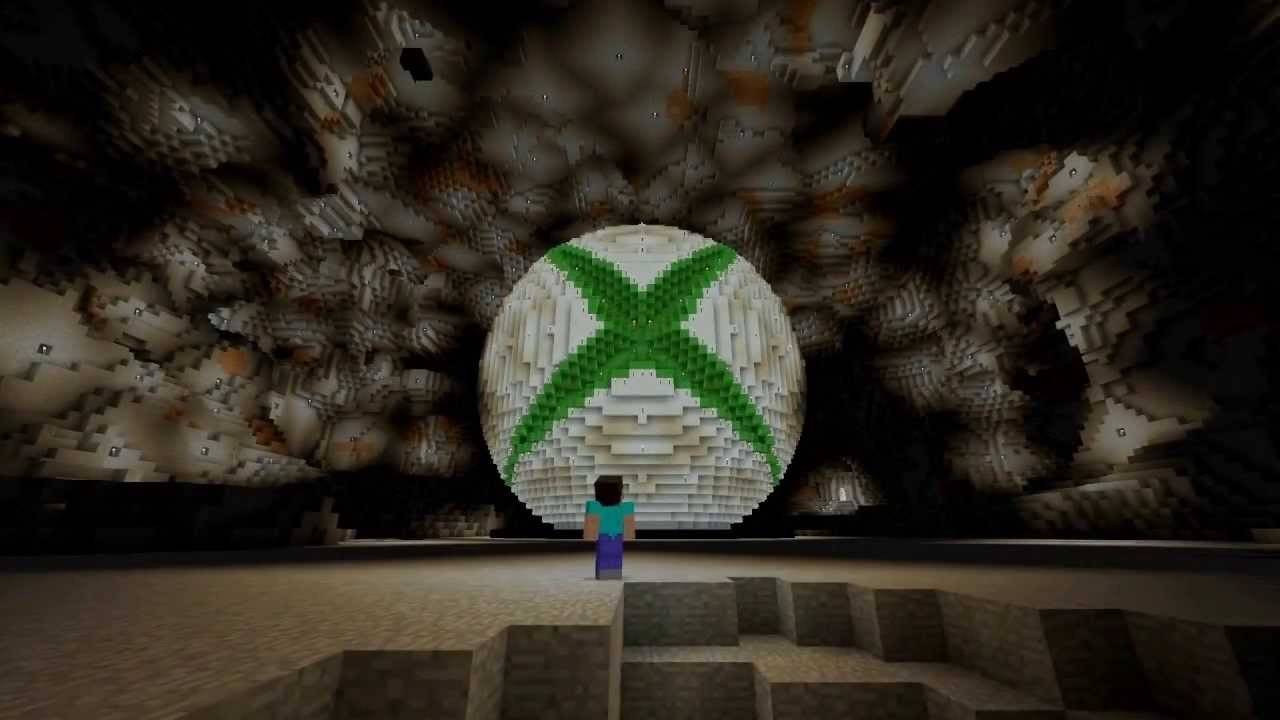 รูปภาพ: youtube.com
รูปภาพ: youtube.com
ผู้ใช้ PlayStation (PS3, PS4, PS5) สามารถซื้อและดาวน์โหลด Minecraft ผ่าน PlayStation Store หลังจากการติดตั้งให้เปิดเกมจากหน้าจอหลักของคอนโซลและเข้าสู่ระบบด้วยบัญชี Microsoft ของคุณเพื่อเปิดใช้งานการเล่นข้ามแพลตฟอร์ม
คุณสามารถรับ Minecraft บน iOS ผ่าน App Store และบน Android ผ่าน Google Play หลังจากติดตั้งให้เข้าสู่ระบบด้วยบัญชี Microsoft ของคุณเพื่อเข้าถึงเกม รุ่นมือถือรองรับการเล่นข้ามแพลตฟอร์มเชื่อมต่อคุณกับผู้เล่นบนอุปกรณ์อื่น ๆ
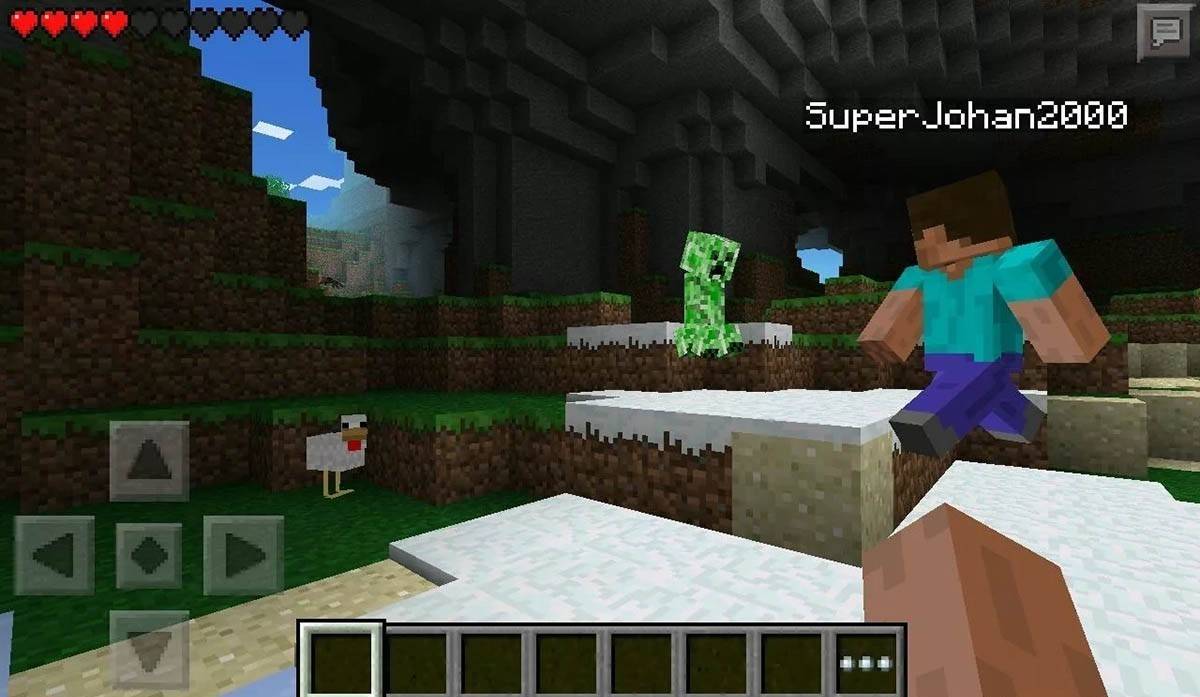 รูปภาพ: Storage.googleapis.com
รูปภาพ: Storage.googleapis.com
เป็นที่น่าสังเกตว่า Bedrock Edition อำนวยความสะดวกในการเล่นข้ามแพลตฟอร์มข้ามอุปกรณ์ที่กล่าวถึงทั้งหมดซึ่งช่วยให้ได้รับประสบการณ์ผู้เล่นหลายคนที่ไร้รอยต่อ อย่างไรก็ตาม Java Edition ยังคงเป็นเอกสิทธิ์ของพีซีโดยไม่มีความสามารถข้ามแพลตฟอร์ม
การออกจาก Minecraft นั้นตรงไปตรงมาข้ามแพลตฟอร์ม บนพีซีกดปุ่ม ESC เพื่อเปิดเมนูเกมและเลือก "บันทึกและออก" เพื่อกลับไปที่เมนูหลัก จากตรงนั้นคุณสามารถออกได้อย่างเต็มที่โดยการปิดโปรแกรม
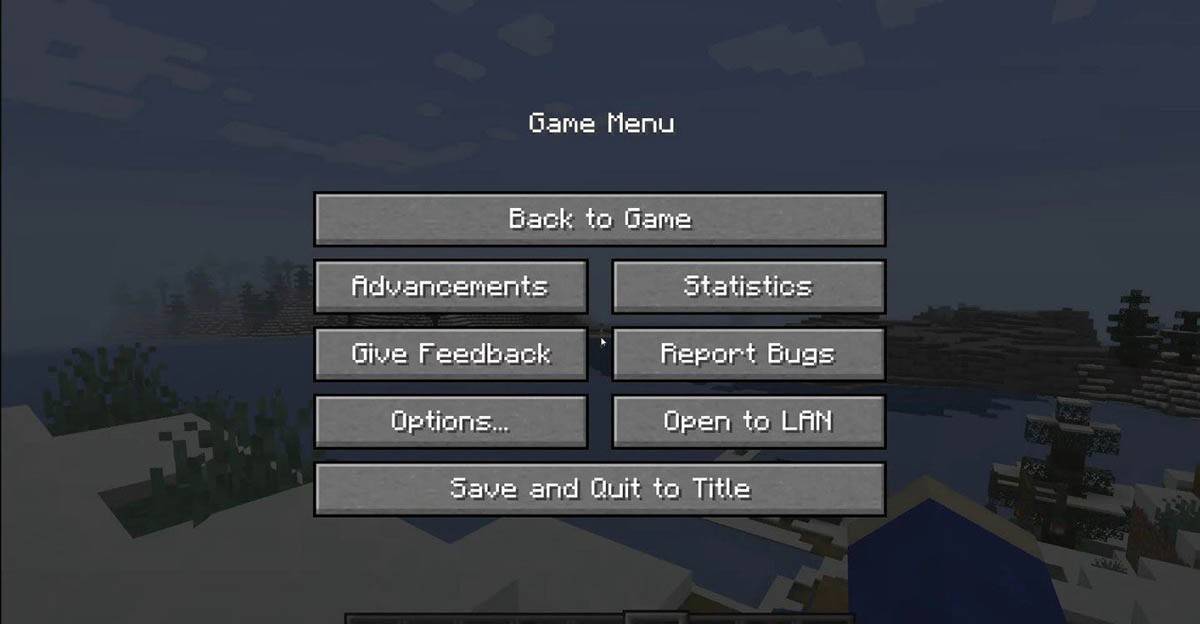 รูปภาพ: tlauncher.org
รูปภาพ: tlauncher.org
บนคอนโซลให้เปิดเมนูหยุดชั่วคราวด้วยปุ่ม gamepad ที่เกี่ยวข้องและเลือก "บันทึกและออก" เพื่อจบเซสชันของคุณ หากต้องการปิดเกมอย่างสมบูรณ์นำทางไปยังเมนูคอนโซลโดยกดปุ่ม "บ้าน" เลือกเกมและเลือกที่จะออก
บนอุปกรณ์มือถือตัวเลือก "บันทึกและเลิก" จะพบได้ในเมนูเกม หากต้องการปิดแอพอย่างเต็มที่ให้ออกจากเมนูระบบของอุปกรณ์ บน Android ปัดขึ้นจากด้านล่างและปิด minecraft ระหว่างแอพที่กำลังทำงาน บน iOS ให้กดปุ่ม "บ้าน" สองครั้งหรือปัดขึ้นเพื่อปิดแอพ
ตอนนี้คุณพร้อมกับพื้นฐานเพลิดเพลินไปกับการผจญภัยของคุณใน Minecraft บนอุปกรณ์ใด ๆ และค้นพบโลกใหม่ทั้งในโหมดเดี่ยวและแบบร่วมมือในจักรวาลบล็อกที่เป็นสัญลักษณ์นี้
Zenless Zone Zero Update Cycle คำแนะนำการรั่วไหลของ Cadence เนื้อหาในอนาคต
Balatro เพิ่ม 8 แฟรนไชส์และความโกลาหลที่บ้าคลั่งมากขึ้นด้วยการอัพเดต Friends of Jimbo 3
Serial Cleaner ออกมาบน iOS และ Android เพื่อให้ความสดชื่นขึ้นอย่างรวดเร็วเพื่อช่วยเหลืออาชญากรรม
รีวิวคอนโทรลเลอร์ Victrix Pro BFG Tekken 8 Rage Art Edition – ปรับแต่งได้ สะดวกสบาย แต่ขาดวิธี
Pokémon Adds Another Game to the NSO Library
Dragon Ball Project Multiverse ที่จะเปิดตัวในปี 2025
วัสดุ อุปกรณ์ และกลุ่มดาว Mavuika ทั้งหมดใน Genshin Impact
Rise of the Ronin Devs ชื่อ AAA ที่ไม่ได้แจ้งล่วงหน้าอยู่ในระหว่างการพัฒนา

World Bowling Championship
ดาวน์โหลด
When I was reincarnated
ดาวน์โหลด
A Simple Life with My Unobtrusive Sister
ดาวน์โหลด
Footy Brains – Soccer Trivia
ดาวน์โหลด
Escape Room : Exit Puzzle
ดาวน์โหลด
Real Dreams
ดาวน์โหลด
Acey Doozy
ดาวน์โหลด
Super Ryder Snow Rush
ดาวน์โหลด
Dashero: Archer & Sword hero
ดาวน์โหลด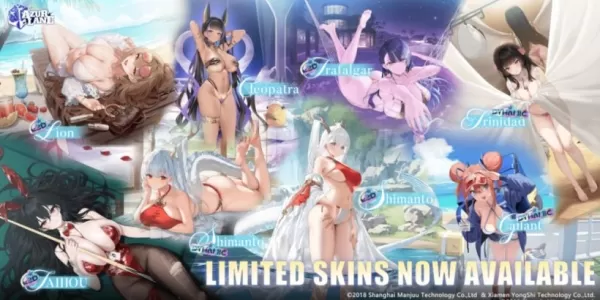
กิจกรรม High Tower ของ Azur Lane เปิดตัวรางวัลพิเศษ Shipgirls ใหม่
Jul 16,2025
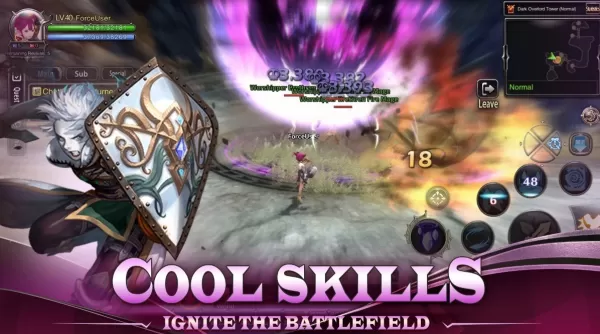
Dragon Nest: คู่มืออุปกรณ์และคุณลักษณะสำหรับ Rebirth of Legend
Jul 16,2025
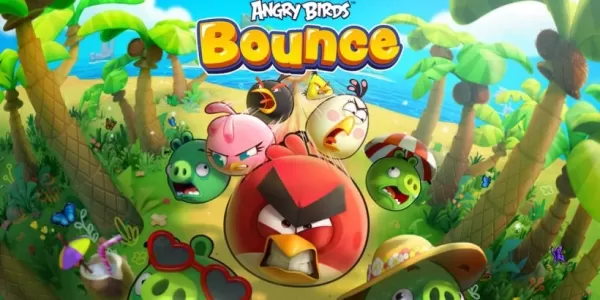
Angry Birds Bounce เปิดตัวบน Apple Arcade ด้วยความสนุกสนานทำลายอิฐ
Jul 16,2025

"ชุดที่เก้าของ Disney Lorcana 'Fabled' เปิดตัวในเดือนกันยายนปี 2025 คุณสมบัติภาพยนตร์ Goofy และการ์ดสัญลักษณ์"
Jul 15,2025

Zenless Zone Zero 1.7 เปิดตัวในเดือนนี้
Jul 15,2025